publicado pela Primeira vez no TechNet em Abril 22, 2013
o Windows Server 2012 Essentials é habilitado para executar em uma rede com o serviço de Servidor DHCP em execução no roteador. Esta postagem do blog descreve o método para configurar a função DHCP no Windows Server 2012 Essentials, se preferir.
o primeiro passo neste processo é atribuir um IP estático ao servidor.
- em um Prompt de comando , digite ipconfig e anote o endereço IPv4 , A Máscara de sub-rede e o Gateway padrão.
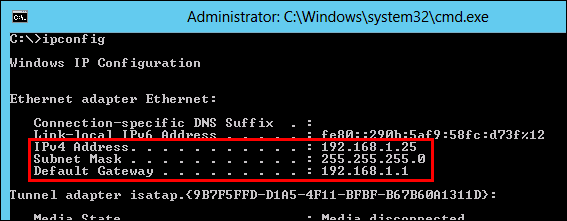
- abra as propriedades da placa de rede. Clique em Protocolo de Internet Versão 4 (TCP / IPv4) e, em seguida, clique em Propriedades.
- para atribuir um IP estático, clique para usar o seguinte endereço IP e insira os mesmos detalhes que foram anotados anteriormente para o endereço IP , Máscara de sub-rede e o Gateway padrão.
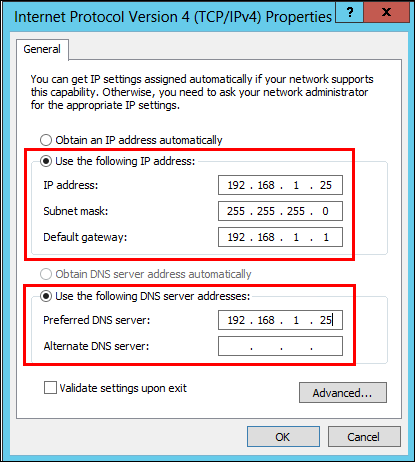
neste ponto, pare e desative o serviço do servidor DHCP em execução no computador ou dispositivo existente . Observe que, durante o processo de migração, os clientes de rede não poderão obter o endereço IP; se você tiver servidores críticos de negócios no domínio, atribua-lhes um IP estático.
vamos agora instalar a função de servidor DHCP no Windows Server 2012 Essentials.
- na tela Iniciar, digite Server Manager e abra – o a partir dos resultados exibidos.
- na janela Gerenciador do Servidor, clique em Gerenciar na barra de Título e, em seguida, clique em Adicionar Funções e recursos .

- será aberto o Assistente Adicionar Funções e Funcionalidades . Na página Antes de começar, clique em Avançar .
- na página Selecionar tipo de instalação, escolha instalação baseada em função ou baseada em recursos e clique em Avançar .
- na página Selecionar servidor de destino, verifique se o Windows Server 2012 Essentials foi escolhido e clique em Avançar .
- nas funções de servidor selecionadas , clique para selecionar o servidor DHCP . Depois que essa opção for selecionada, você poderá ver um pop – up para adicionar recursos adicionais.
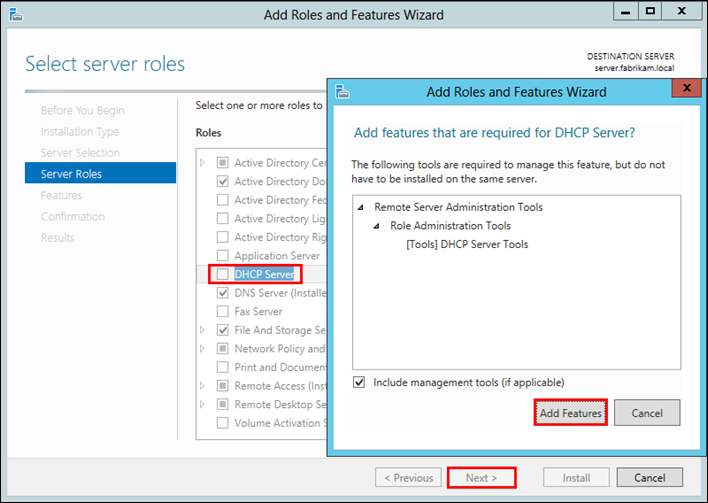
- Clique em Adicionar Funcionalidades nesta janela pop-up. Ele redirecionará de volta para a página Selecionar funções do servidor. Clique Em Avançar .
- na página Selecionar recursos, não selecione nada e clique em Avançar .
- nas seleções confirmar instalação , clique em Instalar . Não selecione a opção Reiniciar o servidor de destino automaticamente, se necessário .
- na página de progresso da instalação, ou clique em Fechar .
assim que a instalação for concluída, o mesmo será notificado no ícone Notificação 

para concluir a implantação DHCP, clique em Concluir configuração DHCP na configuração pós-implantação no ícone Notificação.
o Assistente de configuração pós-instalação DHCP é bastante simples.
- na página de descrição, clique em Avançar .
- na página de autorização, verifique se o uso das credenciais do usuário a seguir está selecionado e o nome de usuário do Administrador é colocado lá.
- na página de Resumo, verifique o status da configuração pós-instalação e clique em Fechar .
aqui está o status final que você deve ver no Gerenciador do servidor .
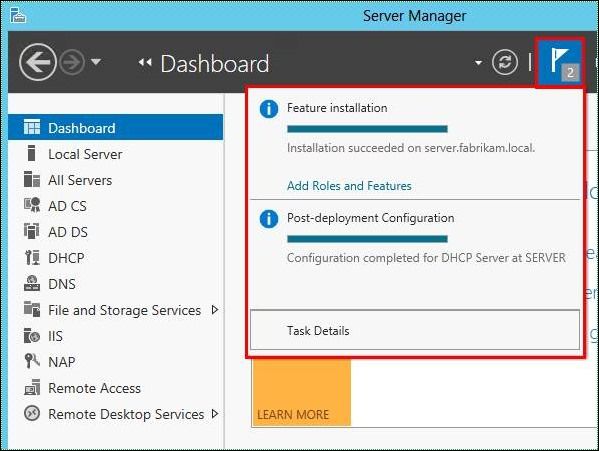
agora é hora de configurar o Servidor DHCP.
- na tela Iniciar, digite DHCP e clique para abrir o console DHCP.
- no console DHCP, expanda o nome do servidor e clique com o botão direito do mouse em IPv4 . Clique em novo escopo…
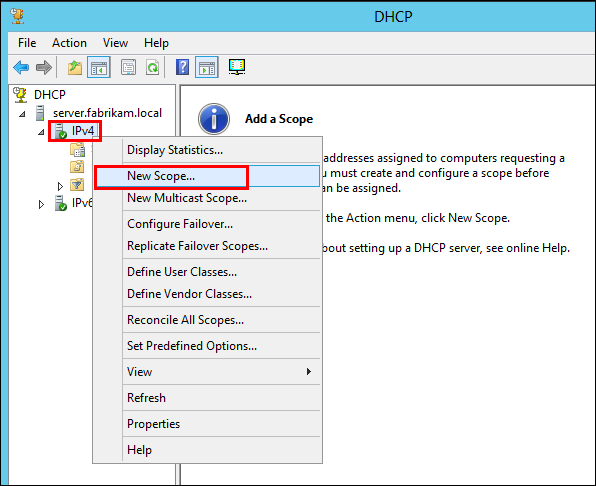
- ele abrirá o novo Assistente de escopo . Siga este assistente para nomear o escopo convencionalmente, por exemplo, escopo fabrikam.local . Adicione o intervalo de endereços IP para os computadores clientes, por exemplo, 192.168.1.3 a 192.168.1.50 . Adicione o Gateway padrão( IP do roteador), o servidor DNS (IP do próprio servidor) e ative o escopo.
seu servidor agora está pronto para alugar novos endereços DHCP para os clientes de rede.
mais informações:
existe um serviço chamado Configuração LAN do Windows Server que é instalado em um computador quando ele se junta ao Windows Server 2012 Essentials. O objetivo deste serviço é detectar a presença do Windows Server 2012 Essentials, que por padrão, tem um servidor DHCP atribuído IP.
para explicar, digamos que você tenha um laptop conectado a um domínio do Windows Server 2012 Essentials. Quando este laptop é levado para uma rede diferente, ele obtém um novo IP atribuído pelo servidor DHCP da nova rede para se conectar a essa rede e à internet. Quando o laptop volta ao seu domínio doméstico, ele obtém novamente um novo IP do servidor DHCP (roteador) no domínio do Windows Server 2012 Essentials. O serviço de Configuração LAN do Windows Server agora vem para jogar; ele detecta a presença do Windows Server 2012 Essentials no domínio, obtém o IP do servidor e substitui o servidor DHCP atribuído ao endereço do servidor DNS para o cliente, o que ajuda este laptop a resolver o Active Directory.
depois de voltar a colocar o servidor DHCP no Windows Server 2012 Essentials, ele teria um IP estático. Essas opções de escopo IPv4 do servidor DHCP também carregam as informações do servidor DNS (que é o IP estático do Windows Server 2012 Essentials). Neste ponto, os Serviços de Configuração LAN do Windows Server não são necessários e podem ser desativados. Deixá-lo ligado também não faz mal.
